文章目录
- 问题概述
- 一、分析原因
- 二、解决办法
-
- 1.安装node.js
-
- (1)下载并安装
- (2)配置环境
- (3)打开CMD,检查是否正常path路径是否正常。
- (4)安装完成后测试下nodejs和npm是否安装成功。
- (5) npm配置
-
- 解决可能会出现的问题:
问题概述

遇到问题:
在终端中输入“sudo”/"npm"命令,出现错误提示:无法将“sudo”项识别为 cmdlet、函数、脚本文件或可运行程序的名称。无法将“npm”项识别为 cmdlet、函数、脚本文件或可运行程序的名称。
一、分析原因
- cmd运行node -v, npm -v检查是否安装。
node -v
npm -v
如果cmd窗口提示,node不是内部或外部命令,也不是可运行的程序,则判断是:
- 未正确配置环境变量,或者没有配置环境变量问题。
- 没有全局安装npm。
二、解决办法
1.安装node.js
Node.js是一个Javascript运行环境。
(1)下载并安装
nodejs下载地址:https://nodejs.org/en/
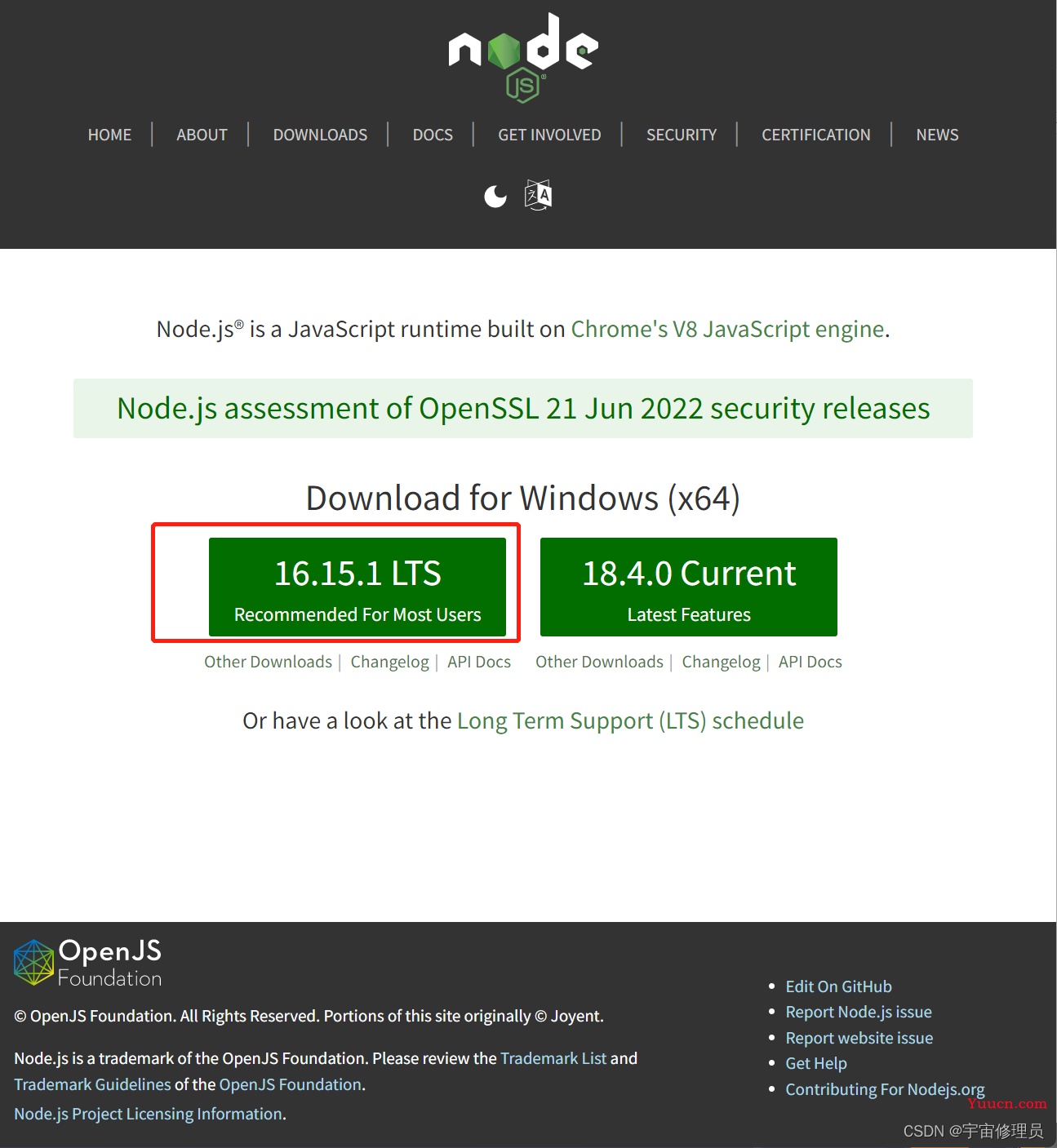
点击红色框,进行下载。
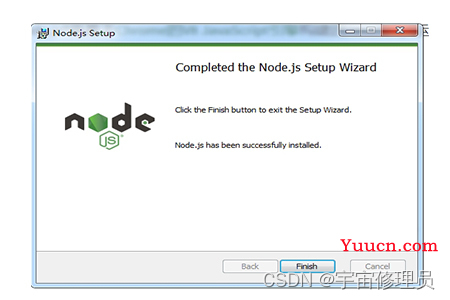
按照提示框,一直点击next按钮,直到finish。
(2)配置环境
- 在桌面右击鼠标,点击“设置”。
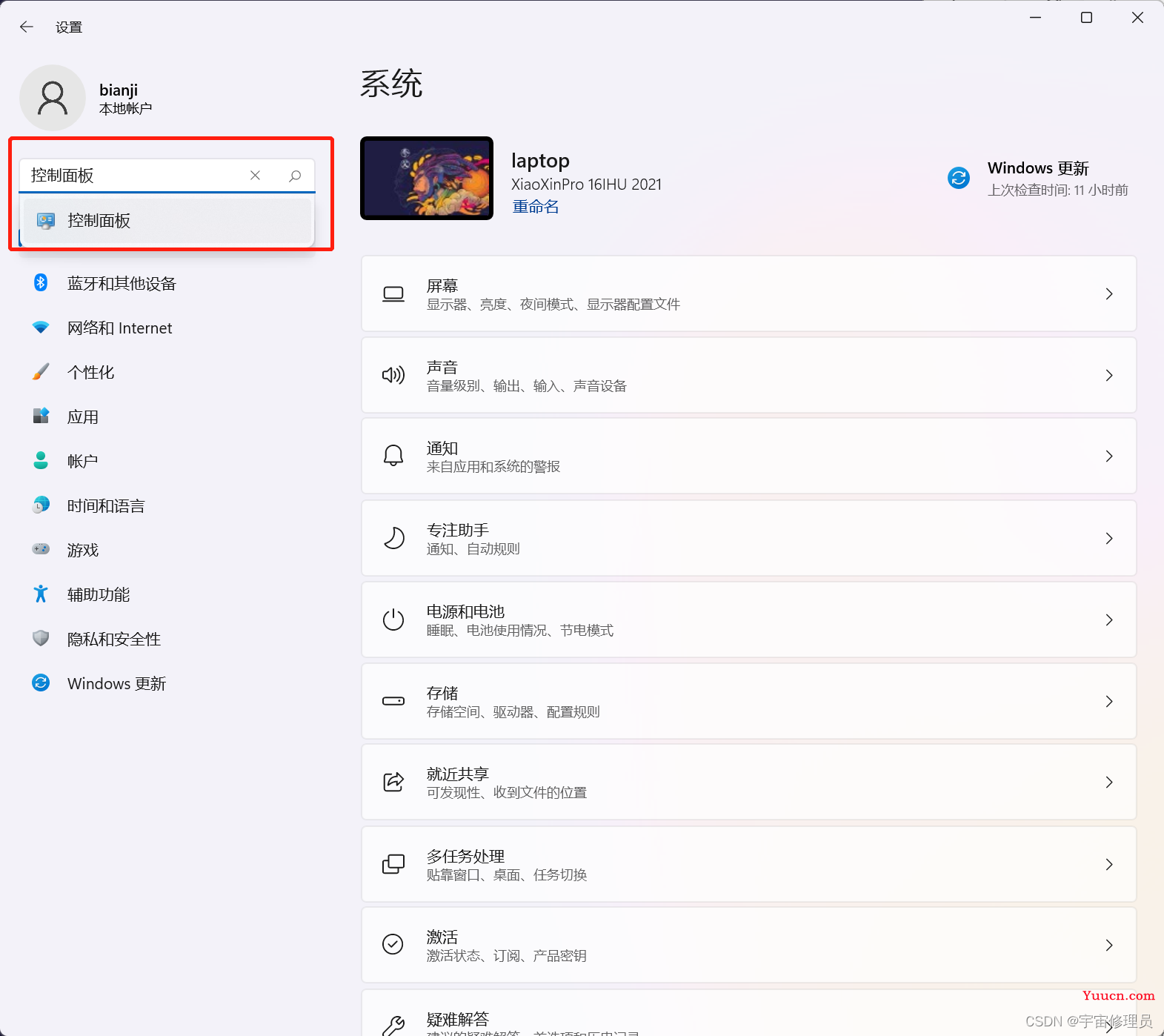
- 搜索框内输入“控制面板”
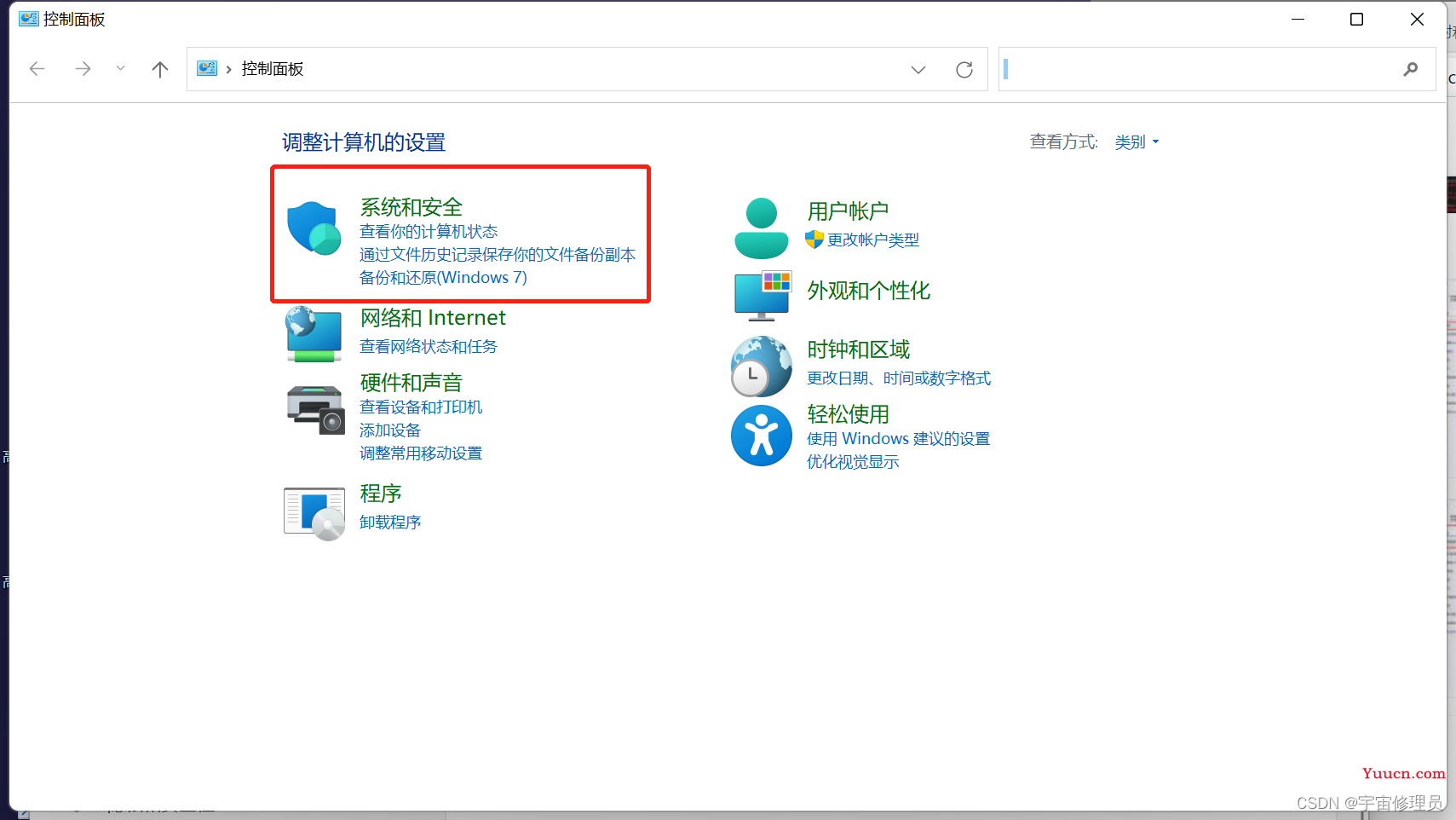
- 点击“系统”,并点击“高级系统设置”
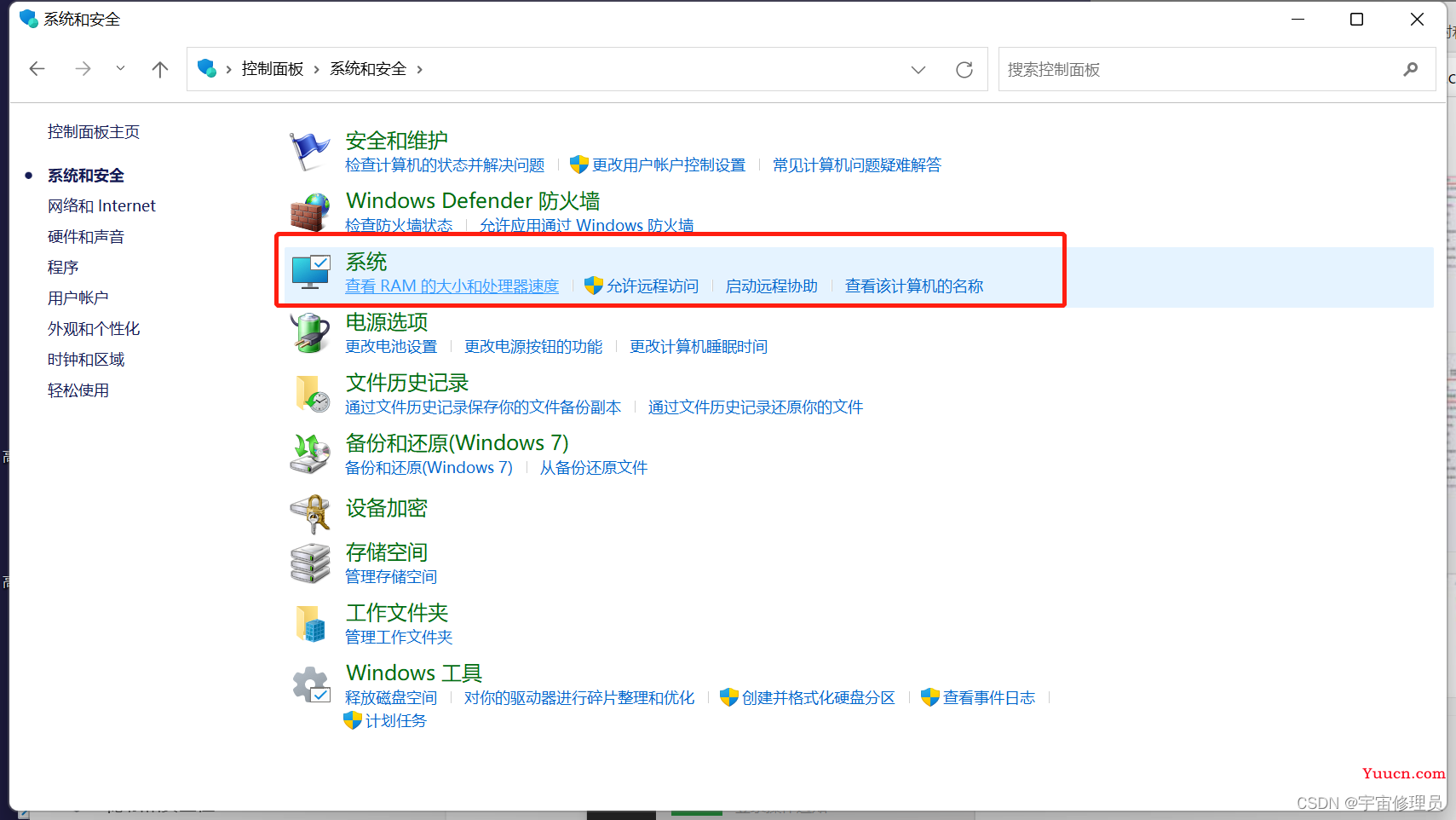
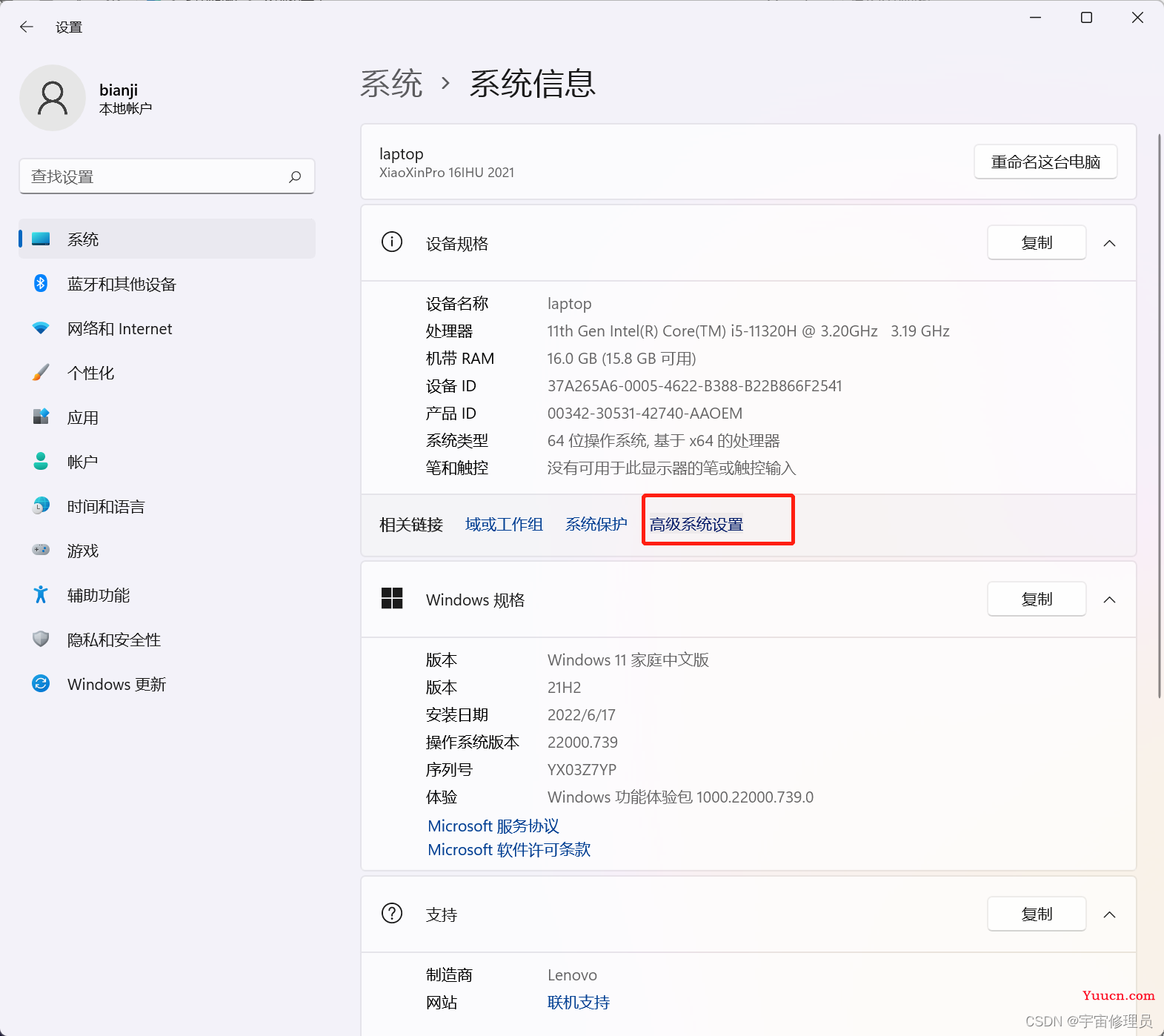
- 点击“环境变量”,在用户变量中点击“新建”,变量名输入NODE_PATH,变量值输入nodejs的地址。笔者在D盘新建了文件夹,命名为“nodejs”,将官网下载的nodejs内容放入文件夹内。
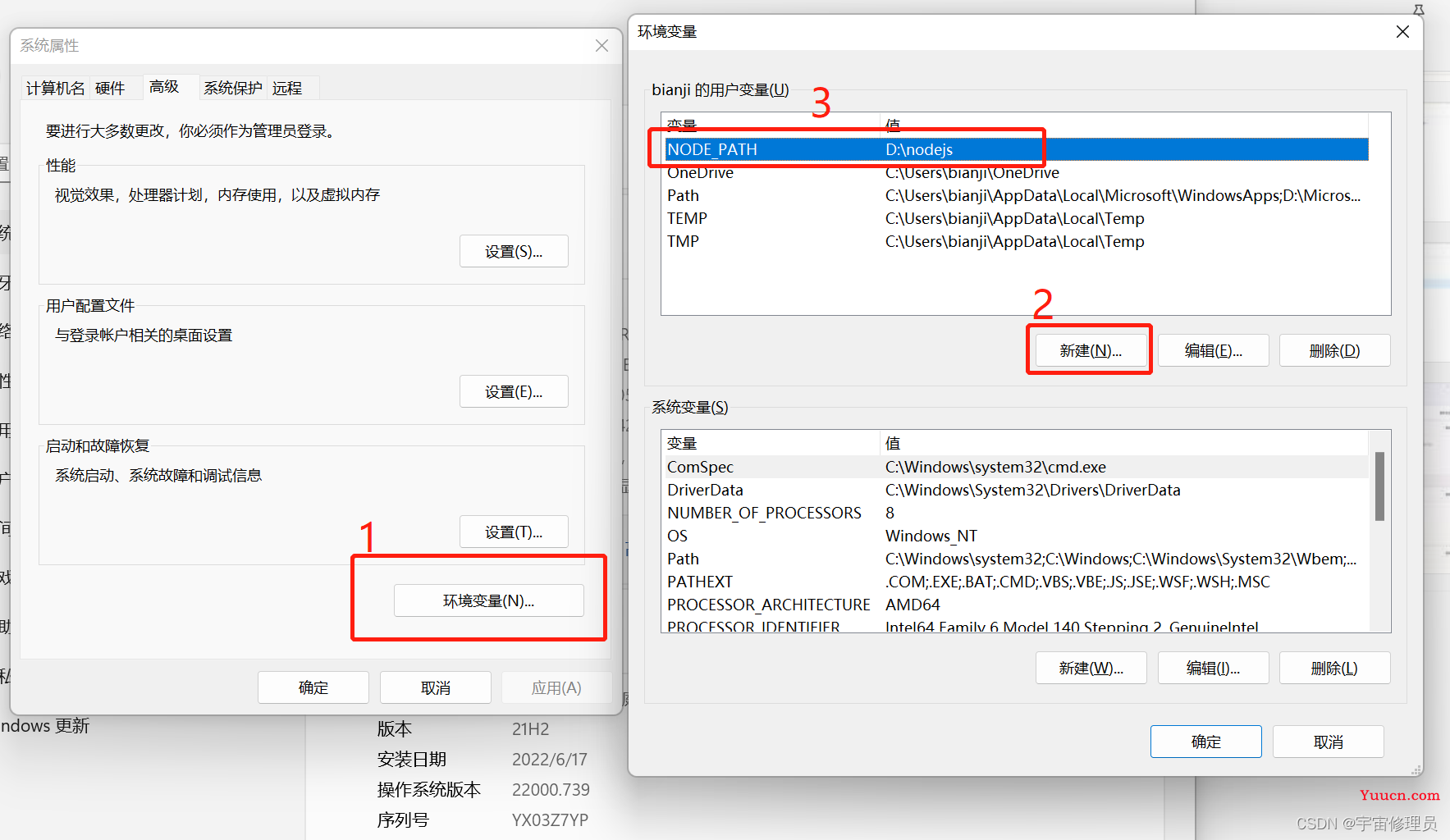
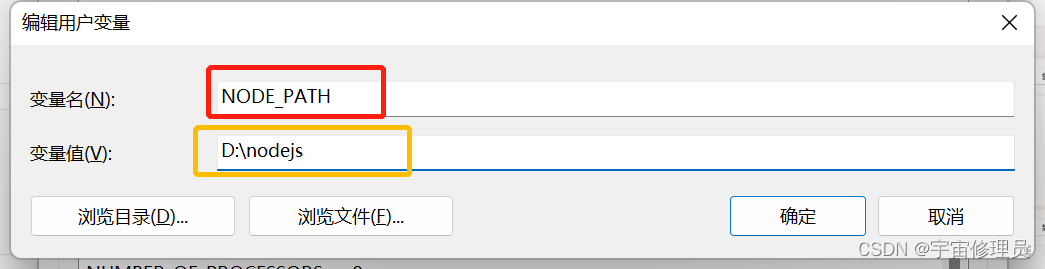
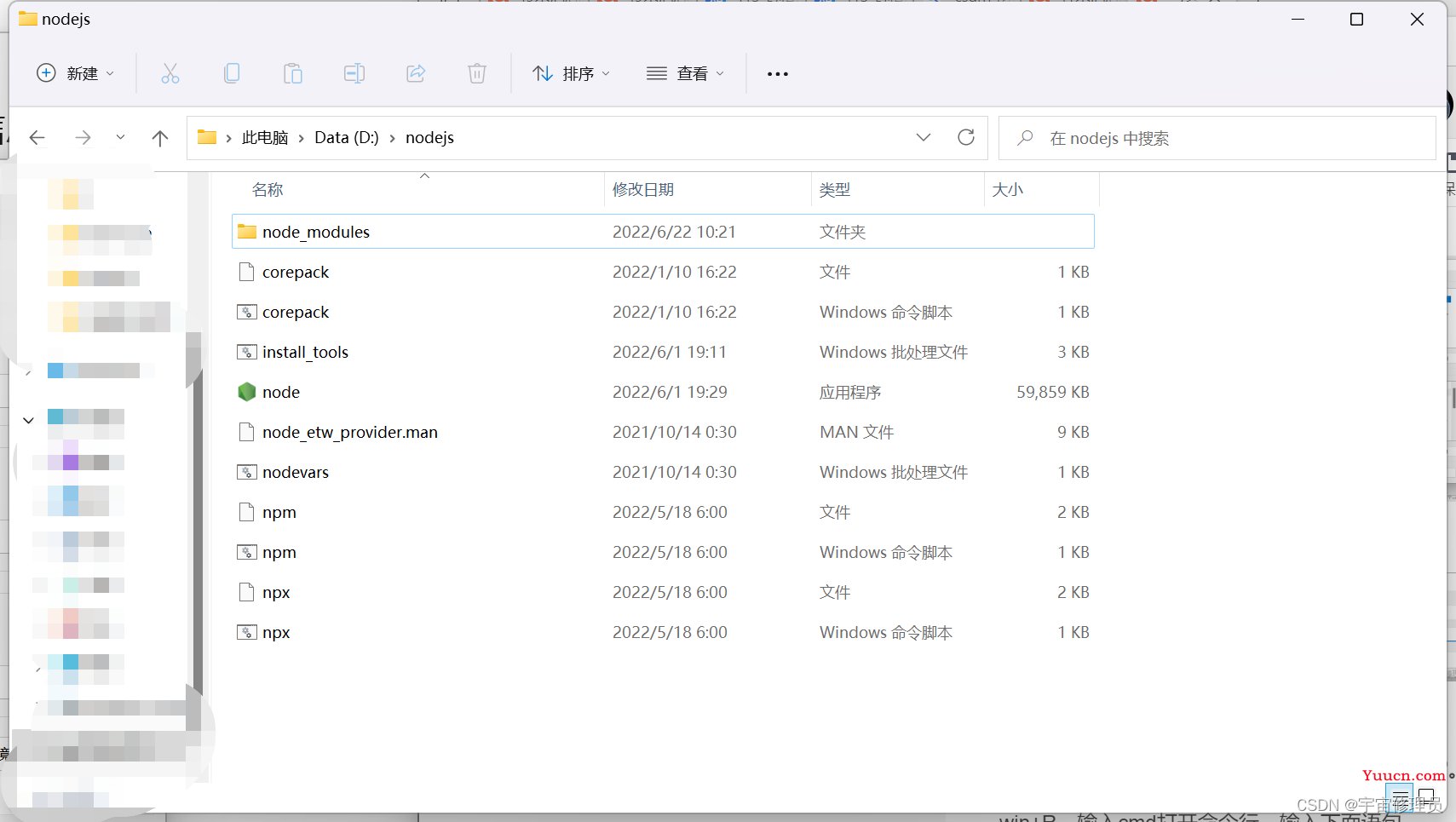
- 在用户变量的path中,输入 %NODE_PATH%
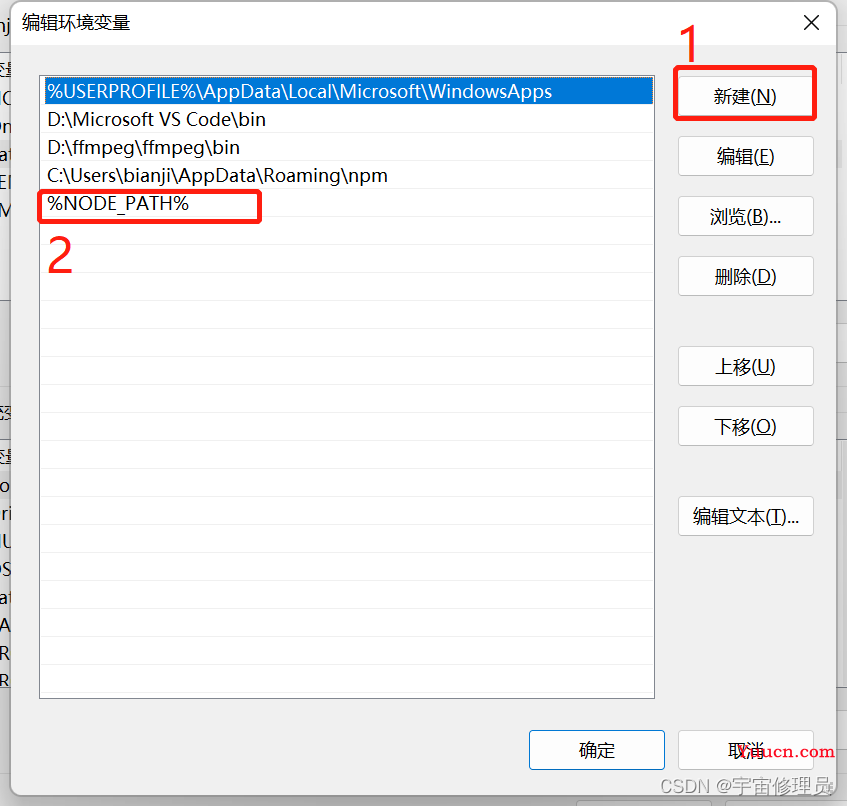
至此,nodejs环境配置完毕。
(3)打开CMD,检查是否正常path路径是否正常。
win+R,输入cmd打开命令行,输入下面语句。
echo %PATH%

出现如图内容,证明环境配置完成。
(4)安装完成后测试下nodejs和npm是否安装成功。
在终端中输入以下两条命令语句:
node -v
npm -v

此时,nodejs和npm已安装完毕。
(5) npm配置
- 先配置npm的全局模块的存放路径以及cache的路径。在NodeJs下建立"node_global"及"node_cache"两个文件夹。
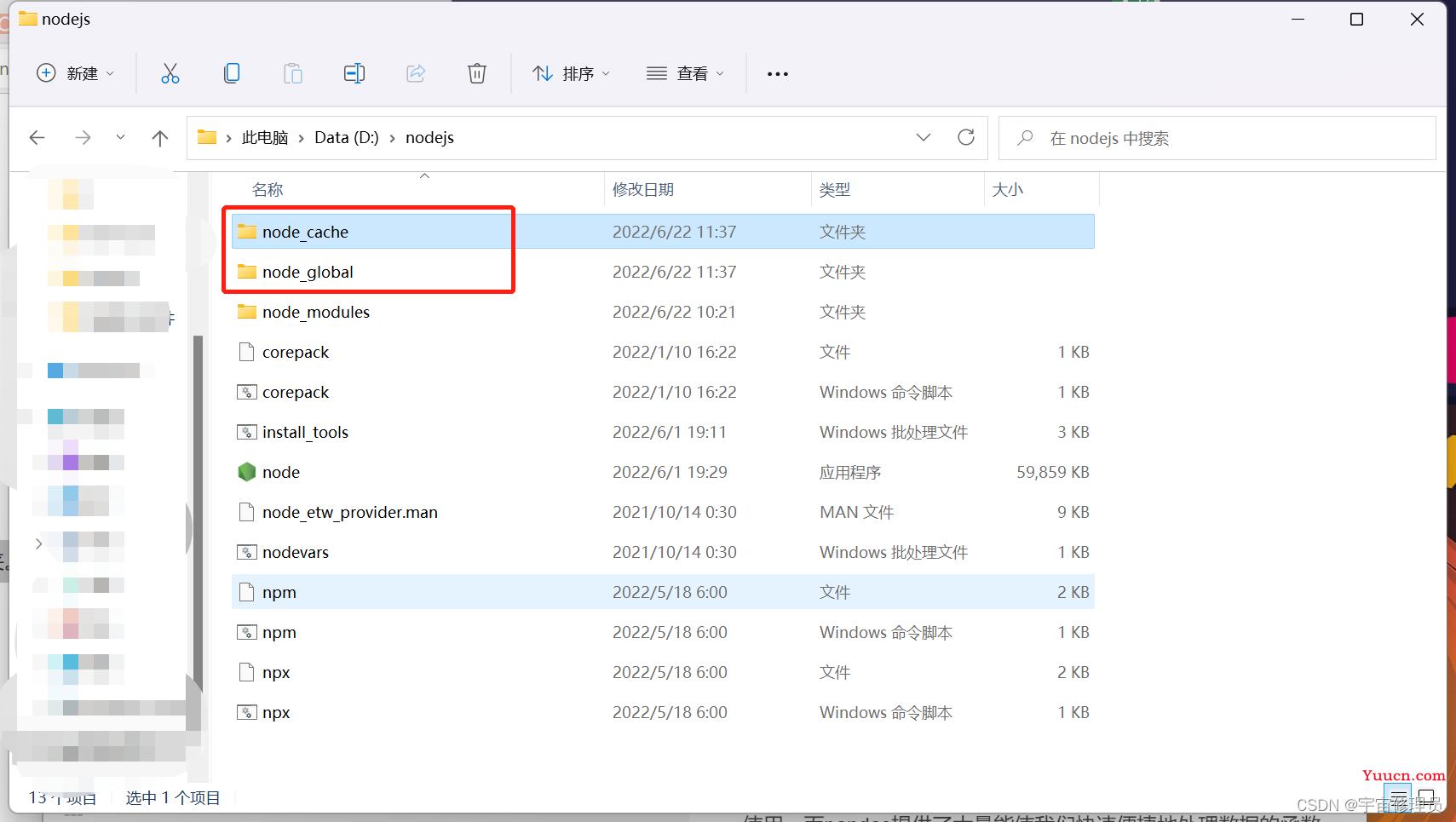
- 在终端运行以下两条命令语句,如图所示:
npm config set prefix "D:\nodejs\node_global"
npm config set cache "D:\nodejs\node_cache"
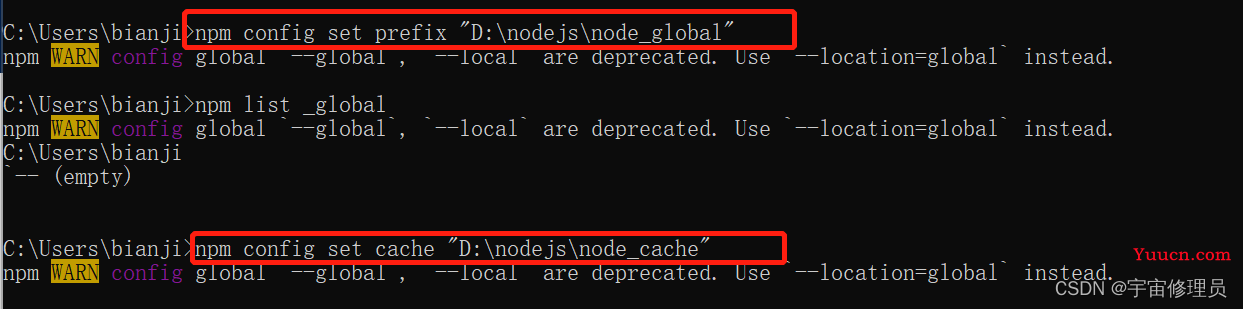
解决可能会出现的问题:
问题一:npm WARN config global --global, --local are deprecated. Use --location=global instead.
解决办法(点击该链接)
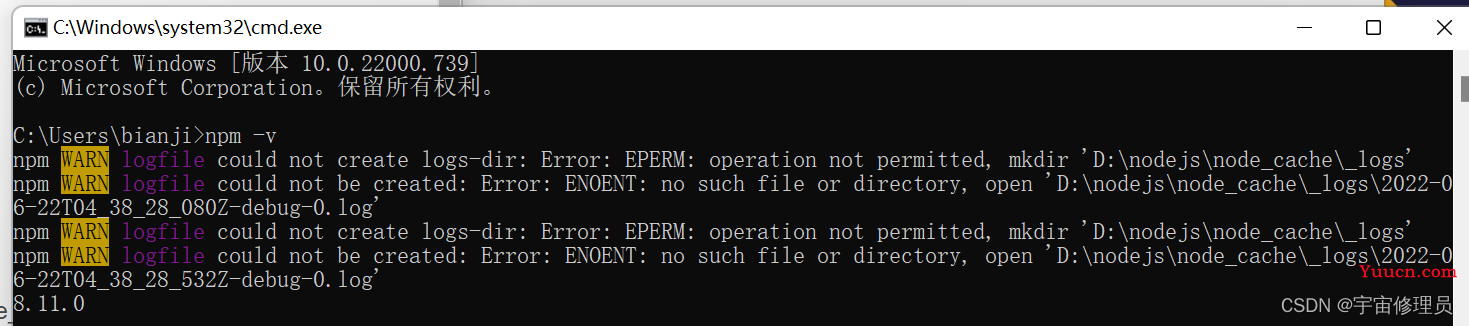
问题二:npm WARN logfile could not create logs-dir: Error: EPERM: operation not permitted, mkdir ‘D:\nodejs\node_cache_logs’
解决办法(点击该链接)
以上问题解决后,如图所示,干净利索:

3. 输入命令npm config set registry=http://registry.npm.taobao.org 配置镜像站。
4. 输入命令npm config list 显示所有配置信息。
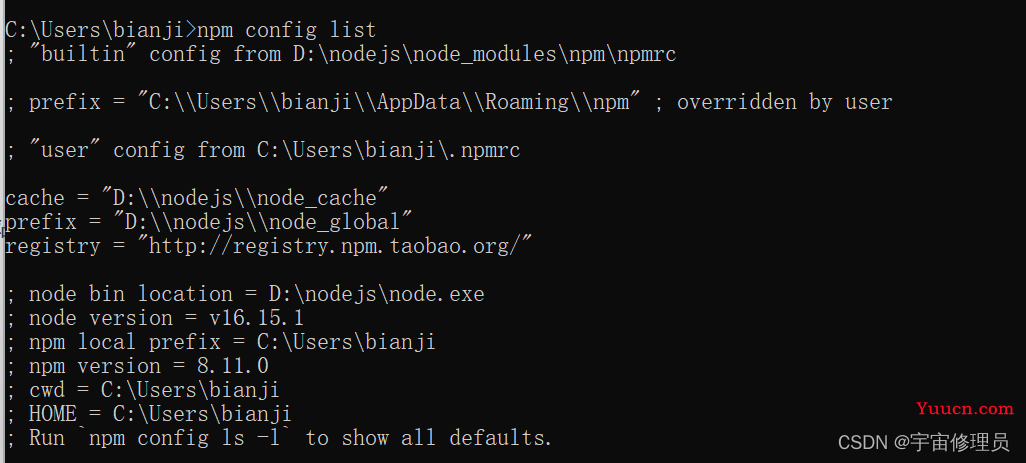
5. 检查一下镜像站。输入以下两行命令语句:
npm config get registry
npm info vue
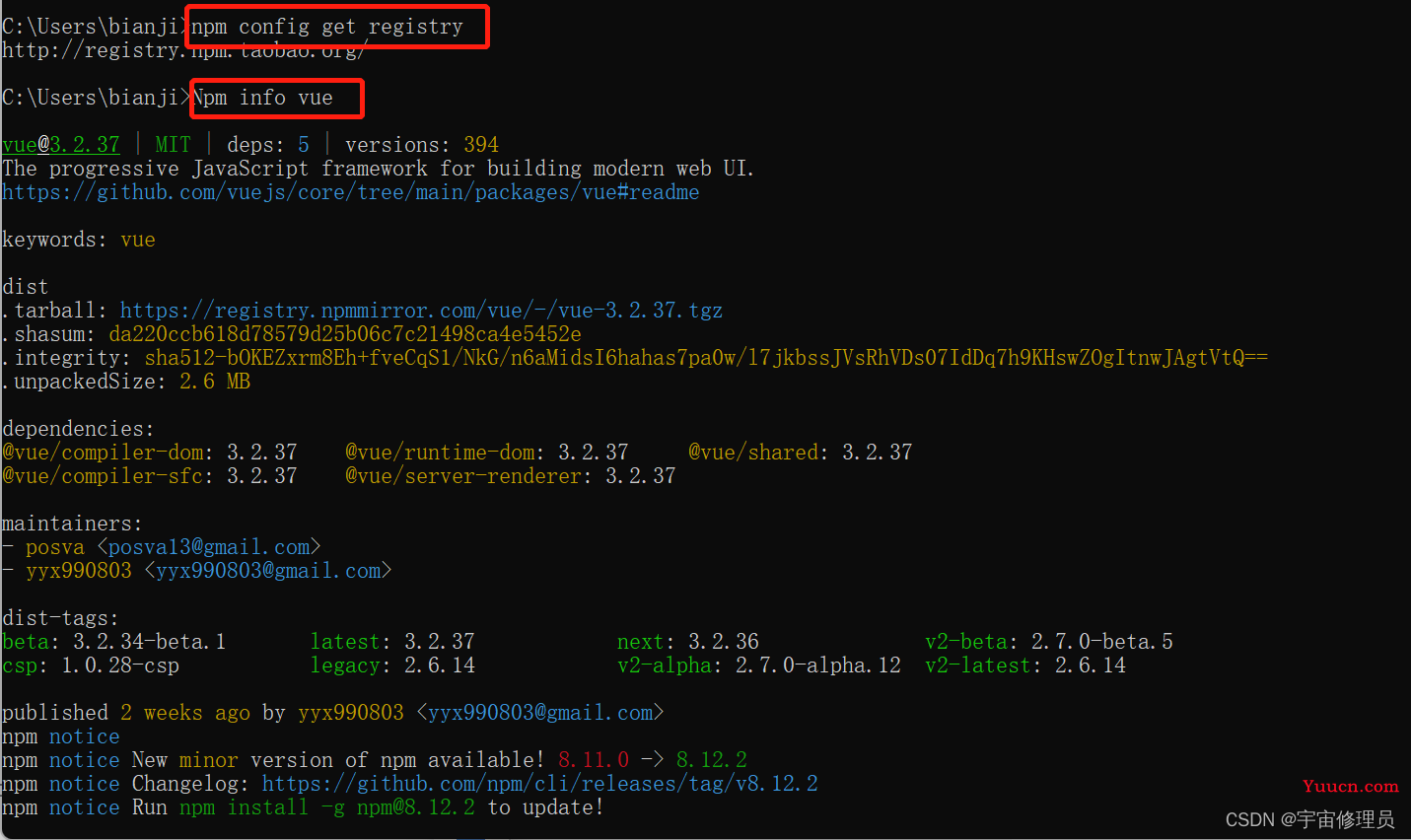
6. 增加环境变量NODE_PATH 内容是:D:\nodejs\node_global\node_modules,
对path环境变量添加D:\nodejs\node_global